Die Aufnahmen sind wie folgt entstanden.
Nikon D700 mit Nikkor AF-S 14-24/2,8 G ED N
Blende: F/8 - ISO 200 - Brennweite 16mm - Belichtungskorrektur - 0,67 eV - Automatischer Weißabgleich - Zeitautomatik "A" - Braketing 7 Aufnahmen -3 -2 -1 0 +1 +2 +3
Belichtungszeiten: 0,6 sec , 1/3 sec , 1/6 sec , 1/13 sec , 1/25 sec , 1/50 sec , 1/100 sec
Die Nikon D700 kann keine Belichtungsstufen größer als 1. Mit der Nikon D90 nehme ich meistens 3 Aufnahmen mit -2 0 +2. Die D90 kann Belichtungsstufen bis 2.
Wer keine Kamera mit braketing hat kann die Belichtungsstufen auch manuell mit der Belichtungskorrektur durchführen. Achtung !! Kamera sollte sich dabei nicht bewegen.
Ein stabiles Stativ und ein Funk- oder Kabelauslöser ist eigentlich Pflicht, vor allem bei wenig Licht und langen Belichtungszeiten.
Die Aufnahmen sind in RAW fotografiert. JPG´s sind für HDR´s eigentlich ungeeignet.
Die Aufnahmen importiere ich mit lightroom.
Von lightroom exportiere ich die Bilder nach Photomatix.
Lightroom wandelt dabei die Bilder zu TIFF´s um. Natürlich könnte man die RAW-Bilder auch direkt mit Photomatix laden, der Raw-Konverter von lightroom macht das Konvertieren aber besser.
So sieht das HDR in der Grundeinstellung von Photomatix aus.
Das Bild ist in den Abendstunden aufgenommen, dadurch sieht es bei der neutralen "Temperature 0 " sehr blau aus. Die "Temperature" stelle ich auf 8 um die Farben natürlicher zu machen.
Zuerst stelle ich "Strength" auf 90 , "Color Saturation" auf 55 , "Luminosity" auf 6 und "Mikrocontrast" auf 8. Da diese Einstellungen die Helligkeit des Bildes beinflussen, mache ich diese Einstellungen immer zuerst.
Dann stelle ich "White Point" auf 0,044% , "Black Point" auf 0,132% und Gamma auf 0,90 .
Dabei beobachte ich die Kurve und versuche links und rechts keine Spitzen zu bekommen.
Da ich Bilder dieser Art eher etwas dunkler mag, kann die Kurve eher links etwas anschwellen.
Wichtig ist bei diesen Einstellungen keine Farbinformationen zu verlieren. Gerade bei Sonnenuntergängen ist das manchmal schwierig keine zu großen weißen Stellen zu erhalten.
Dann probiere ich das "Smoothing" aus. Meistens entscheide ich mich für "High" oder "Max". Bei diesen Einstellungen hat man die wenigsten unschönen Halos.
"Saturation Highlights" und "Saturation Shadows" belasse ich auf 0.
Das "Micro-smoothing" stelle ich auf 1,9 . Bei "Micro-smoothing" muß man in Verbindung mit "Smoothing" aufpassen das man nicht übertreibt. Sonst gibt es Augenkrebsbilder.
"Highlights-Smoothness" stelle ich auf 5 ,
"Shadow-Smoothness" auf 17,
"Shadow Clipping" belasse ich auf 0.
Natürlich muß man diese Einstellungen für jedes Bild anpassen. Man kann sich aber Presets abspeichern für verschiedene Bildtypen und diese dann beim Bearbeiten aufrufen um schon mal eine Grundeinstellung zu haben.
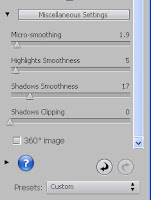
So sieht das Bild dann aus.
Danach lade ich das Bild in Photoshop um noch Details, Rahmen und Logo zu bearbeiten
Dafür benutze ich eine Aktion.
Ich füge eine Rahmen und mein Logo hinzu. Tonwertkorrektur, Kurven, Dynamik werden angepasst. Meisten aber nur gering, da das HDR meistens schon stimmig ist. Dann führe ich noch ein Hochpass-Schärfen durch und in manchen Fällen "Tonal-Contrast".
Das wars.
Die Datei speicher ich ab in Originalgröße mit 90% Kompression oder verkleinert für Foren.
So sieht das Bild dann fertig aus.
Diese gezeigten Potomatix Einstellungen verwende ich gerne für etwas krassere Bilder wie z.B. interessante Wolken, Lost Places, Baumaschinen , Zikusbilder oder alte verbrauchte Gegenstände.
Das nächste Mal zeige ich eine eher natürliche Bearbeitung mit Oloneo.
Fragen und Kommentare erwünscht !







Lovely and helpful tips you have shared here. I appreciate it and thank you for sharing this post
AntwortenLöschenI have some suggestions. Here is a blog - Photo editing & photography tips.
This may help you to find something useful